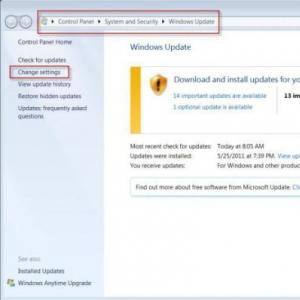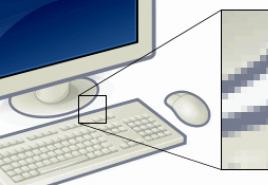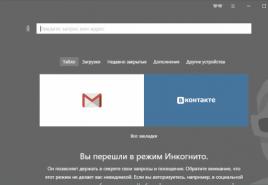Kaip naudotis icloud. „iCloud Drive Wiki“: nuo A iki Z. Vaizdo įrašas: kaip peržiūrėti failus „iCloud“.
„IPhone“, „iPad“ ar „Mac“ odos kūrėjas žino apie „Apple iCloud“ korporatyvinio interneto paslaugos pagrindą, tačiau su ja daugiau koristuvačių tenkina tik maža dalis „niūrių“ galimybių. Šioje medžiagoje turime žinoti apie naujausias „iCloud“ funkcijas ir registravimo metodą.
Susisiekus su
Kas yra iCloud?
Iš esmės „iCloud“. poednuє tsiliy kitų Apple interneto paslaugų kopija, scho nepamirškite supaprastinti prieigą prie duomenų, nesvarbu, ką, aš pridėsiu juos prie bet kurio pasaulio taško per internetą. „iCloud“ leidžia žmonėms nuotoliniuose serveriuose saugoti dokumentus, el. laiškus, nuotraukas, turinį iš „iTunes Store“, muziką iš „Apple Music“ ir dar daugiau.
Dėl odos coristuvach skatinimo, kuris gali būti fizinis įrašas, galite tikėtis 5 GB laisvos vietos diske. Dėl bazhannya, niūrioje vietoje galite nusipirkti daugiau pinigų.

Duomenys, patalpinti į iCloud, automatiškai sinchronizuojami su visais įrenginiais, kurie priskirti vienam Apple ID. Pavyzdžiui, naujo kontakto kortelė arba spėjimas, pridėtas prie „iPhone“, iš karto pasirodys „iPad“ ir „Mac“, nes žinote, kad visi trys priedai yra susieti su vienu „Apple ID“ įrašu.
Kaip įjungti „iCloud“?
Norėdami suaktyvinti „iCloud“ „iOS“ įrenginyje arba „Mac“, „Apple“ rekomenduoja įdiegti likusią operacinės sistemos versiją, o ši instrukcija yra rekomendacija. Dali jums tereikia eiti į „iDevice“ nustatymus arba Sistemos patobulinimai „Mac“., pasirinkite „iCloud“ plėtinį ir įveskite „Apple ID“ paskyros informaciją.


Čia rasite paslaugų, kurių duomenis galima sinchronizuoti, sąrašą, taip pat taškus, skirtus Photo Stream, iCloud Drive, Know iPhone, Linking Keys ir automatiniam iOS atsarginių kopijų kūrimui debesyje aktyvavimui.

„Coring iCloud“ taip pat gali būti „Windows“, kuriam tai būtina.
Už adreso (pasiekiama tik iš kompiuterio) yra kai kurių „iCloud“ paslaugų sąsaja, skirta „keruvannya“. Pirmą kartą turite prisijungti, kad gautumėte „Apple ID“ pagalbą.

Čia galite valdyti kontaktus, užrašus, nuotraukas, įkvėpimus, kalendorius, „Know iPhone“ funkciją, niūrią „iCloud Drive“ kolekciją ir pan. 
Be to, ši paslauga leidžia nemokamai paleisti išmaniuosius įrankius iš iWork paketo (panašiai kaip Microsoft Office, pvz., Apple). Savo naršyklėje galite redaguoti tekstinius dokumentus (Word), skaičiuokles (Excel).
„iCloud“ muzikos biblioteka

Paslauga leidžia sukurti turinio kopiją tamsoje su galimybe sinchronizuoti su visais iOS įrenginiais ir Mac kompiuteriais, susietais su vienu Apple ID įrašu.
„iCloud Music Library“ palaiko 3 turinio tipus: nuotraukas, vaizdo įrašus ir muziką, be to, „iCloud Music Library“ gali būti didelis pokytis.

Ši paslauga leidžia tamsoje peržiūrėti nuotraukas ir vaizdo įrašus, įkeltus visuose ūkiniuose pastatuose, susietuose su vienu Apple ID. Vienos valandos trukmės turinys bus pasiekiamas visuose nuotraukos programos prieduose.
Prieiga prie „iCloud Music Library“ nuotraukų ir vaizdo įrašų taip pat galima naudojant žiniatinklio naršyklę. Visos nuotraukos ir vaizdo įrašai bus pateikiami su priedu Nuotrauka svetainėje icloud.com.

Įjunkite „iCloud“ nuotraukų biblioteką, skirtą nuotraukoms ir vaizdo įrašams Nalashtuvannya -> iCloud -> Nuotrauka.
iCloud muzikos biblioteka

„iCloud Music Library“ galima išjungti ir suaktyvinti „iPhone“, „iPad“ ir „iPod Touch“ naudojant: Nalashtuvannya -> muzika.

Kompiuteriuose, kuriuose veikia „MacOS“ ir „Windows“, „iCloud“ muzikos biblioteka įjungiama prieš „iTunes“: iTunes -> Nalashtuvannya -> Pagrindinis.

Suaktyvinus „iCloud Music Library“, visa muzika, įskaitant pridėtą iš „Apple Music“ paslaugos, taip pat grojaraščių kūrimas, sinchronizuojama tarp įrenginių.
Trumpas pagrindinių „iCloud“ paslaugų aprašymas

Įrašas

Kozhen koristuvach gali būti sukurta be jokių išlaidų vlasny E-mail proto tamsoje [apsaugotas el. paštas]» Kad otrimuvati greita prieiga prie sąrašo bet kurią valandą. Tiesiogiai svetainėje icloud.com pardavimo paslauga atrodo kaip klasikinis pašto ekranas, suskirstytas į kategorijas (vidinis, šlamštas, per plonas Chernetki). Norėdami suaktyvinti el. laišką tamsoje, turite eiti į savo Mac arba iDevice meniu Nustatymai -> iCloud ir įveskite el. pašto adresą, kad jis būtų sukurtas automatiškai.
Kontaktai

Visi kontaktai iš adresų knygos, kuriuos pridėsiu, automatiškai nukopijuojami į „iCloud“ ir pakuotėje. Kai icloud.com tamsu, galima redaguoti profilius, ką galite atlikti rankiniu būdu – pavyzdžiui, kompiuteryje lengviau pridėti nuotraukas prie kontaktų, mažiau darbo išmaniuosiuose telefonuose ar planšetiniuose kompiuteriuose.
Kalendorius, užrašai, spėlionės
Akivaizdu, kad dėl niūrios paslaugos akivaizdumo reikia perkelti informaciją iš kitų programų iš vienos programos į kitą – iCloud automatiškai sinchronizuoja visus poskyrius, įrašų kūrimą ir kitus duomenis.
Nuotrauka
Nuotraukų paslauga svetainėje icloud.com praktiškai panaši į mobiliuosius ir darbalaukio priedus. Visa medijos biblioteka, skirta nuotraukoms ir vaizdo įrašams saugoti, suskirstyta į albumus ar akimirkas (deponavimas atkūrimo režimu). Žvaigždės gali būti lengvai matomos, perkeliamos arba nugalimos el. paštu.
„iWork“ „iCloud“ (puslapiai, numeriai, „Keynote“)


Neseniai ji išleido „iCloud“, siekdama atkeršyti naršyklėje pagrįstus „Numbers“, „Pages“ ir „Keynote“ priedų analogus. Tokio tipo „Zavdyaks“ gali kurti, redaguoti ir redaguoti elektronines skaičiuokles, tekstinius dokumentus ar pristatymus iš bet kokio tipo priedų.
iWork yra nemokamas interneto analogas Microsoft Office (Word, Excel).
Pažink iPhone ir pažink draugus


Mobiliojo telefono atveju jį nesunkiai rasiu svetainėje icloud.com talpinamos programos Know the iPhone pagalba, kuriai pakanka įvesti Apple ID ir slaptažodį. Čia galite vėl ištrinti priedus, atkurti naujo garsą arba įjungti prarastą režimą (padalinti ekrano kopijas aukščiau).
Interneto priedas Susirasti draugų leidžia pašalinti informaciją apie draugų buvimo vietą žemėlapyje.
Pirmiausia leiskite man papasakoti apie tai, kaip tinkamai veikia „iCloud Drive“, ir daugiau apie pačią paslaugą. Gali būti, kad jums nereikia vyno, o jūs darma yogo jį prijungsite. Taip pat galime pažvelgti į „iCloud“ paslaugą, kuriai bet kuriuo metu nereikia atitrūkti nuo niūrios „Apple“ kolekcijos. Na, gerai, apie viską iš eilės.
Kaip atidaryti ir pridėti failus?
Nuo tada jau žinome, kad buvo sukurta niūri kolekcija, tačiau be praktikos neįmanoma pataisyti medžiagos. Todėl mes iš karto žinome, kaip atidaryti „iCloud Drive“, pridėti failus į „Tudi“ ir kaip paleisti šią paslaugą ant užpakalio. Varto nurodo, kad procesas yra panašus „iPhone“, tačiau keičiasi tik „Mac“ ir „Windows“ kompiuteriuose, tačiau apie tuos pačius tris dalykus. Tarkime, kad robotizuotam susibūrimui reikalingas ryšys su internetu. Kai būsite pasiruošę, pradėkime:


Kaip pridėti failus prie „iCloud Drive“.
Dabar pakalbėkime apie tai, kaip pridėti failus prie „iCloud Drive“. Kam turėsime žiūrėti į užpakalį:
- Pavyzdžiui, vaizdas buvo išsiųstas į jūsų paštą. Ilgą laiką spustelėkite naują, kad atidarytumėte kontekstinį meniu ekrano apačioje.
- Nespalvotų mygtukų viduryje bus miglota piktograma ir parašyta: „Išsaugoti užstatą“.
- Jei nenorite, pasirinkite aplanką „iCloud Drive“ ir paspauskite mygtuką „Eksportuoti šią vietą“ apačioje. Dabar jūsų vaizdas yra išsaugotas nuo tamsos.
Varto nurodo, kad dovanojimo rankomis veiksmų kęsti nereikia. Pavyzdžiui, tekstiniai failai iš puslapių automatiškai perkeliami į debesies saugyklą, o jūs galite tiesiog eiti ten ir atsisiųsti dokumentą. Ta pati lentelė su Numbers ir Keynote pristatymais. jie taip pat yra sinchronizuoti, todėl tokiuose svyravimuose nieko apie tai nėra. Kodėl tokios paslaugos kokybė?
Otzhe, būtina papildyti tyrimą terminologija. Namuose pradėjai dirbti, o tada atėjo valanda išeiti į mokyklą ir universitetą. Tada tiesiog perkelkite jogą į „iCloud Drive“ kompiuteryje ir paleiskite jogą telefone. Čia jau galima redaguoti jogą, o tada galėsime sutvarkyti mano salone. Atkreipkite dėmesį, kad Pages dokumentus galima eksportuoti Word formatu, nes baiminatės, kad pasaulyje negalėsite naudotis kitais Apple kompiuteriais.
Vidpovidi apie populiariausią maistą
- Kaip perkelti nuotraukas, kuriose nėra „iCloud Music Library“? Sakykim, tiesiog su personalo pagalba neįmanoma perkelti nuotraukų ir vaizdo įrašų iš iPad į muziejų. Tam būtina naudoti trečiosios šalies dokumentų programą iš „Readdle“ mažmenininko. Paleiskite programą ir spustelėkite aplanką „Photo“, pasirinkite aplanką, tada spustelėkite ir redaguokite reikiamą failą. Neleisdami jogos, perkelkite pirštą į viršutinį kairįjį ekrano kampą ir kirpkite, kol pasirodys programos meniu. Dabar braukite pirštu per aplanką „iCloud“. Pasiruošę!
- Kaip išsaugoti failą iš Disko į iPhone planšetinio kompiuterio atmintį? Vіdkryte niūrią shishishche ir paspauskite failą, kurio jums reikia. Paspauskite rodyklės mygtuką apatiniame kairiajame ekrano kampe. Įveskite failo tipą, spustelėkite mygtuką. Pavyzdžiui, jei yra vaizdo įrašas, jame bus nurodyta „Išsaugoti vaizdo įrašą“. Knygoms naudokite mygtuką „Kopijuoti į iBooks“ ir pan.
- Kaip atidaryti failus kompiuteryje naudojant „Windows“ slaptažodžio apsaugą? Eikite į svetainę www.icloud.com ir įveskite savo oblіkovogo įrašo duomenis. Tiesiog spustelėkite „iCloud Drive“ piktogramą. Abo gerai zavantazhte vieno meniu programa iš oficialios Apple svetainės.
- Kokia problema, kai failai nėra sinchronizuojami? Dainuok ką
iCloud- Puiki Apple kolekcija, leidžianti automatiškai sinchronizuoti nustatymus, žymes, adresų knygą, kalendorius, nuotraukas ir kitą informaciją tarp jūsų įrenginių, pvz., Apple.
iCloud išsaugoti atsargines kopijas danih iPhone, padėkite vlasnik žinoti naudojamus ūkinius pastatus. Jei jūsų užsakymas turi šakelę ūkinių pastatų, jūs turite savo pirkinių iš iTunes Store, Appstore ir iBooks automatiškai tampa prieinami visuose prijungtuose ūkiniuose pastatuose.
Niūraus lobio tomas
Shchodo obsyagu niūrus shovischa, odos koristuvach z Apple ID otrimuє 5 GB nemokamai. Ale nereiškia, kad negalima praplėsti atminties, už tą pačią sumą galima nusipirkti reikiamą pinigų sumą. Vietą galite nusipirkti bet kurią valandą, centai už apmokėjimą nurašomi nuo kredito kortelės, susietos su Apple ID, jei kortelė nesusieta, vietos nusipirkti negalima, bet galite susieti kortelę fiksuotame įraše .

Registracija iCloud
Įvedus prisijungimo vardą ir slaptažodį, ekrane pasirodys pranešimas apie tuos, kurie veikia „Pažink iPhone“ Surask mano telefonąįskaitant. Tai labai svarbi funkcija, nes padės nustatyti telefono vietą žemėlapyje (taip pat geografinės vietos nustatymo paslaugų įtraukimą į nustatymus) ir ryšį su internetu) vienu metu.

Be to, už pagalbos tarnybą „Pažink iPhone“ galite siųsti priminimą apie priedų įsibrovimą, duoti garso signalą naujam, užblokuoti jį toli arba ištrinti duomenis.


Prieiga prie iCloud
Jį galite pasiekti iš bet kurio kompiuterio, išmaniojo telefono ar planšetinio kompiuterio per internetą iš interneto naršyklės, tiesiog eikite į svetainę https://www.icloud.com/ ir prisijunkite naudodami savo Apple ID.


„iCloud“ sąranka
Pagrindiniame lange galite nurodyti pagrindines programas, kad galėtumėte sinchronizuoti duomenis. Paštą, kalendorius, kontaktus, užrašus, žymes reikia sinchronizuoti, jų tikrai nesiųsime.

Fotopotikas
Visos nuotraukos, paimtos iš Apple priedo, automatiškai paimamos iš nuotraukų srauto ir perkeliamos į kitus priedus, dėl „Wi-Fi“ tinklo buvimo mobiliajame tinkle sinchronizuoti negalima.
Nuotraukoms nėra dydžio ribos, bet yra kiekio ir taupymo termino ribos. Išsaugokite 1000 nuotraukų likusias 30 dienų. Anksčiau nuotraukos, kaip ir daugybė nuotraukų, kad būtų galima pakartotinai paskelbti 1000 vienetų, matomos iš niūrumo.
Atsarginės kopijos
Dabar atsarginės kopijos sukuriamos automatiškai, kai telefonas prijungiamas prie gelbėjimo linijos ir veikia „Wi-Fi“ bei perjungiama į „iCloud“. Atsarginėje kopijoje įdiegtas pastatas, programos, knygos, įsigyta muzika ir skambėjimo tonas bei piktogramų ekrane reguliavimas.
Prieiga prie šeimos
Šios funkcijos autoriai gali bendrinti turinį iš iTunes Store, iBooks, AppStore su savo šeimos nariais iki (šešių osibų).
Atsijunkite nuo „iCloud“.

Situacijos neramina, jei pakeisite fizinį įrašą ar tiesiog nuvažiuosite, pavyzdžiui, sukursiu pardavimus arba atsiųsiu į servisą. Norėdami atsijungti nuo „iCloud“, eikite į „Nustatymai“ ir „iCloud“. Paspauskite pačioje apačioje Viyty, gali turėti kai kurios operacinės sistemos versijos Odos rekordo matomumas. Kam tau reikia oblіkovogo įrašyti duomenis.
„iCloud Drive“ yra nauja „Apple“ kompanijos funkcija, leidžianti tvarkyti bet kokius dokumentus rankiniame įrenginyje. Paspartinti „iCloud Drive“ galima atnaujinus įrenginį į „iOS 8“ ir turint „iCloud“ saugyklą debesyje.
Prieš atnaujindami į „iCloud Drive“, turite suprasti keletą pagrindinių dalykų. Pirma, priedai, kurie veikia iOS, OS X ir Windows versijose, kurios nepalaiko iCloud Drive, neleidžia pasiekti failų, kurie yra išsaugoti „niūroje“. Zakrema, verta pasidomėti „Mac“ savininkais su „OS X Mavericks“, kuriems yra dvi galimybės: arba atnaujinti į vieną iš OS X Yosemite beta versijų, arba patikrinti, ar oficialiai išleista nauja operacinė sistema, skirta „Mac“.
Kitu būdu „iCloud Drive“ šiuo metu prieinamas tik „Windows“ saugomų kompiuterių meistrams. Taigi, OS X Yosemite beta versijos iCloud Drive tai dar nėra naujiena, galbūt „Apple“ išbando programinės įrangos saugą ir tobulina ją.
Na, ir trečia, dodatkovogo „niūrios“ erdvės universalumas buvo pakeistas vienodai su senąja „iCloud“ versija. Už 20 papildomų GB koristuvos turės mokėti 39 rublius per mėnesį, už 200 GB - 149 rublius per mėnesį, o 500 GB ir 1 TB, aišku, kainuos 379 rublius ir 749 rublius per mėnesį. Pirmieji 5 GB mėnesio yra nemokami.
Su teorine dalimi susitvarkėme, atėjo laikas pradėti aktyvų darbą, kurti tą iCloud Drive victoria.
Kaip įjungti „iCloud Drive“ „iPhone“ ir „iPad“?
Kai atnaujinau į iOS 8, gavote prašymą suaktyvinti „iCloud Drive“ paslaugą. Nors sunkiai dirbote – nieko negalite padaryti, „iCloud Drive“ jau veikia jūsų „iPhone“ ar „iPad“. Kitu atveju vadovaukitės toliau pateiktomis instrukcijomis.
Krok 1. Eikite į meniu Nalashtuvannya -> iCloud„iPhone“ arba „iPad“ naudojant „iOS 8“.
 Krok 2. Paspauskite„iCloud“ diskas
Krok 2. Paspauskite„iCloud“ diskas
 Krok 3. Suaktyvinkite trumpiklį„iCloud“ diskas
Krok 3. Suaktyvinkite trumpiklį„iCloud“ diskas
 Iki aktyvinimo valandos galbūt galėsite atšaukti lango sujungimą su įspėjimais apie kitus įrenginius, kuriems taikoma iOS ar OS X apsauga, taip pat nežymėti iCloud Drive. Turėkite omenyje, kad norint užbaigti „niūrią“ kolekciją, reikia atlikti tą patį procesą visuose „iPhone“, „iPad“ ir „Mac“ įrenginiuose.
Iki aktyvinimo valandos galbūt galėsite atšaukti lango sujungimą su įspėjimais apie kitus įrenginius, kuriems taikoma iOS ar OS X apsauga, taip pat nežymėti iCloud Drive. Turėkite omenyje, kad norint užbaigti „niūrią“ kolekciją, reikia atlikti tą patį procesą visuose „iPhone“, „iPad“ ir „Mac“ įrenginiuose.
Kaip nulaužti „iCloud“ diską „iPhone“ ir „iPad“?
Geriausi „iCloud Drive“, skirti „iOS“, yra tie, kuriems nereikia jokių papildomų pakeitimų norint dirbti su paslauga. Negana to, jums nereikės naudotis specialiomis programomis – viskas suaktyvinama automatiškai. Kadangi nustatymuose suaktyvinote „iCloud Drive“, „Skin“ programa, galinti palaikyti šią paslaugą, siūlo jums galimybę įgarsinti, pakeisti, kad išsaugotumėte failus iš „hmari“. Be to, „iCloud Drive“ failai nebus išsklaidyti atsitiktinai, bet atsiras galimybė perkelti aplankus ir pasirinkti vietą išsaugojimui.
 Viena iš pagrindinių „iCloud Drive“ savybių yra ta, kad ji veikia tiek su OS X, tiek su „Windows“. Tiesiog įmeskite failus į reikiamą aplanką asmeniniame arba „Mac“ kompiuteryje, o po to jie pateikiami „iPhone“ arba „iPad“ prieduose. Galite iš karto išbandyti roboto paslaugą naudodami „iCloud“, skirtą „Windows“.
Viena iš pagrindinių „iCloud Drive“ savybių yra ta, kad ji veikia tiek su OS X, tiek su „Windows“. Tiesiog įmeskite failus į reikiamą aplanką asmeniniame arba „Mac“ kompiuteryje, o po to jie pateikiami „iPhone“ arba „iPad“ prieduose. Galite iš karto išbandyti roboto paslaugą naudodami „iCloud“, skirtą „Windows“.
Sunku žinoti.
Šiandien kalbėjome apie populiarią niūrią paslaugą, kuri vadinasi „iCloud“.
iCloud priskyrimo paslauga, skirta įvairių Apple įrenginių prijungimui. Pavyzdžiui, galite turėti iPad, iPod, Mac arba iPhone. Ryšys be pertrūkių jungiamas tarp kompiuterio ir vieno iš priedų bet kokiai informacijai perduoti. Kaip jau supratote, programa yra pripažinta Apple produktų meistrams, ji gali palengvinti jūsų gyvenimą.
Šiuose straipsniuose mes paaiškinome, kaip „iCloud“ yra įsišaknijęs. Žinoma, daug tų, kurie dar nėra su juo susipažinę, ir jiems reikės papildomos informacijos. „iCloud“ paslaugoje turėsite susikurti specialų pasirodymo įrašą, po kurio galėsite prisijungti prie savo naujų „Apple“ produktų ir asmeninio kompiuterio. Programa vadovaujasi paprastu principu. Pavyzdžiui, jei į savo iPhone pridėsite naujos informacijos, ji bus automatiškai "perkelta" į kitus prie paslaugos prijungtus plėtinius. Tuo tarpu jūs galite išsiaiškinti, kas iš tikrųjų yra protinga, net jei neperkelsite visos informacijos rankiniu būdu į kitus priedus, mes sukursime paslaugą už jus.
Problemų sprendimas
Taigi, prieš paskelbdami svarbiausią informaciją apie tai, kaip „iCloud“ verta. Prieš jus turėsite prijungti visus reikalingus priedus prie asmeninio kompiuterio, kurį turėsite sinchronizuoti su iTunes, kad galėtumėte ten perkelti reikiamą informaciją. Prieš kalbą, tse mozhut but be-yaki failus. Tiesiog dažniausiai zavantazhite savo „iPhone“ per specialų „niūrumą“, tada ši informacija netrukus pasirodys ir, pavyzdžiui, „iPad“, asmeniniame kompiuteryje ar kitame priede, kuris, kaip jau spėjome anksčiau. , bus privalomas paslaugai. Iš karto suprantame, kaip gauti „iCloud“ „iPhone“, bet vis tiek norėčiau pasakyti apie tuos, kurie naudoja programinės įrangos versiją paslaugai ir „Windows“ sistemai.
asociacija

Pakalbėkime apie tuos, kuriuos galima sinchronizuoti naudojant „iCloud“ paslaugą. „Khmarny“ paslauga leidžia automatiškai dirbti su kitomis muzikos, knygų ar programų programomis. Naudodami „iCloud“ galite sinchronizuoti kontaktus, spėti, žymes, pastabas ir pan. Patikrinkite kalbą, turėtumėte žinoti, kaip teisinga „iCloud“, ir tik po to pereikite prie sinchronizavimo, kitaip galite išleisti svarbius duomenis.
Mainai
Taip pat turėtumėte apsaugoti akimirką, kai tamsoje galite išsaugoti ne daugiau kaip 1000 nuotraukų arba ateiti į pagalbą iCloud paslauga. Galite tiesiog perkelti senas nuotraukas į kompiuterį ar kitą įrenginį. Jei pasieksite iTunes ribą, senieji vaizdai bus tiesiog perrašyti ant naujų. O tai reiškia, kad senos nuotraukos negrįžtamai matomos.
Wikimedia programinė įranga kompiuteriui

Dabar pažvelkime į „iCloud“ sistemą. Kaip patekti į kompiuterį ir kodėl pradedate koreguoti programas? Tiesą sakant, čia nėra nieko nuoseklaus, paprašysiu jūsų pasirūpinti paslaugos programinės įrangos saugumu. Norėdami tai padaryti, eikite į oficialią svetainę, pasirinkite parametrus, po kurių pradėsite domėtis. Jei programa bus atsisiųsta į kompiuterį, tuomet ją reikia įdiegti, vadovaudamiesi pateiktomis instrukcijomis, ją įdiegti.
Kaip ir bachite, maisto apie tai, kaip „iCloud“ buvo sugadintas, buvo daugiau nei pakankamai. Akivaizdu, kad maistas yra atleistas, o jei pridėsite šiek tiek laiko, tada viskas bus lengvai suprantama.
Kitas reiškia, kad paslaugą Roci pristatė 2011 m. Iki to laiko visi „coristuvachi Apple“ plėtiniai neleido pasiekti naujojo projekto. Dyakuєmo už pagarbą ir spodіvaєmosya, scho tsya statya padėti virishiti nustatyti užduotį.